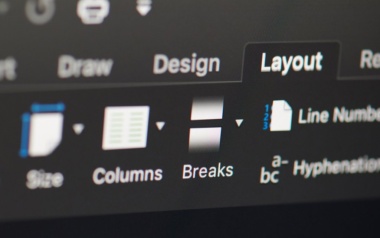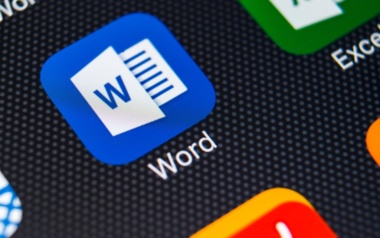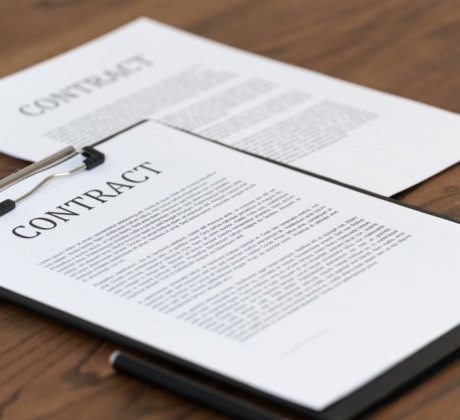
Word: Zeichen pro Zeile festlegen
Warum muss ich in Word Zeichen pro Zeile definieren?
Büromitarbeiter wie Sekretärinnen oder Assistenten haben oft die Aufgabe, eine Vorlage in Word zu erstellen. Sei es für geschäftliche Briefe oder ein Manuskript. Die Vorlage dient als sogenannte Normseite für das zu schreibende Dokument. Beim Erstellen der Wordvorlage gibt es einiges zu beachten. Es dient dem einheitlichen Seitenlayout sowie dem klaren Definieren von Zeichen pro Zeile.
Word bietet verschiedene Möglichkeiten für die Anpassung der gewünschten Vorlage. Dazu gehören die Seitenränder mit Seitenbreite, das Format sowie die Spalten. Um die genauen Anschläge festzulegen, wird die genaue Textbegrenzung definiert. Hierbei sollte nur die gleiche Proportionalschrift angewendet werden. Die Zeichen dieser Schrift sind gleich breit und hoch. Es ist zu beachten, dass eine Normseite von Microsoft Word mit 30 Zeilen und jeweils 60 Zeichen beschrieben werden.

Wie ändere ich die Normseite zu meiner Vorlage?
Ausgehend von der Schriftart Arial in 12 Punkt reichen 60 Anschläge pro Zeile. In der heutigen Zeit sind moderne Schriftarten verbreitet und immer mehr Unternehmen möchten mit dem modernen Trend gehen. Ein gutes Beispiel dafür sind Anzeigen in Printprodukten. Verlage legen großen Wert auf die genauen Anschläge pro Zeile und definieren vorher die Zeilengröße, dessen Abstand sowie die Schriftgröße. Dennoch ist die Typografie eine wichtige Komponente, um das Unternehmen ansprechend zu präsentieren.
Für die Vorlage sollte ein neues Dokument geöffnet werden. Hierbei gibt die Registerkarte „Layout“ einiges her. Unter dem Feld “Format“ lässt sich die Größe der leeren Seite einstellen. Microsoft bietet seinen Word Nutzern Formatvorlagen in unterschiedlichen Größen. Mit einem Klick auf das jeweilige Papierformat passt Word die Größe der gewünschten Seite an.
Wie definiere ich eine Formatvorlage für mein Dokument?
In Word ist die Schriftart Calibri vordefiniert, sowie deren Schriftgröße von 11 Punkt. Mit den Formatvorlagen kann eine eigene Schriftart mit deren Größe eingestellt werden. Die Registerkarte Start bietet dafür die Textformatvorlagen zur Verwaltung an. Ein Klick auf den Pfeil am unteren Rand des Feldes oder mit den Tasturbefehlen Alt + Strg + Umschalt + S können die gewünschte Formatvorlage definiert werden.
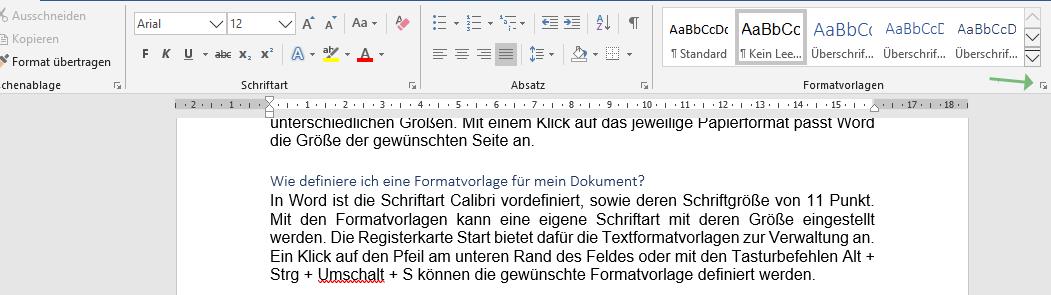
Um für alle Berechtigten die Nutzung der Vorlage so einfach wie möglich zu gestalten, sollte diese Schritt für Schritt eingestellt werden.
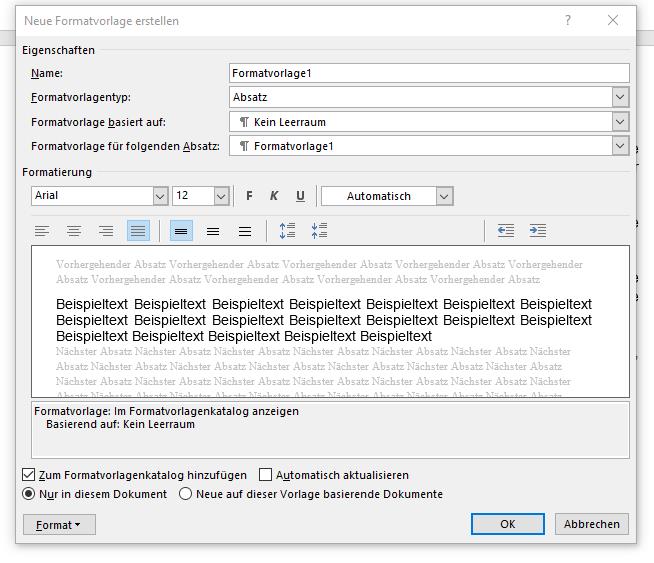
Einzüge und Abstände für die Word Zeichen pro Zeile festlegen
Ist die Formatvorlage festgelegt, sollten Einzüge und Abstände für das Dokument festgelegt werden. In der Registerkarte „Start“ mit einem Klick auf das Dreieck im Feld Absatz lassen sich dafür alle Befehle einstellen.
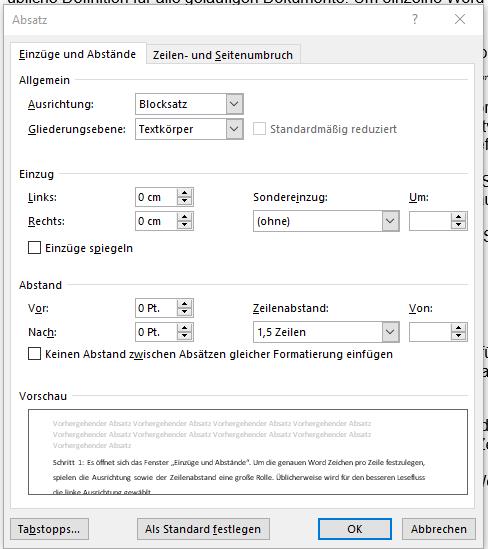
Vereinfachte Methode für das Definieren der Zeichen pro Zeile in Word
Microsoft bietet mit der Word Statusleiste eine angenehme Funktion. Auf der linken Seite werden neben der Anzahl der Seiten der Umfang der Wörter angezeigt. Mit einem Klick auf diese Wortanzahl werden Zeichen mit ohne Leerzeichen des gesamten Dokumentes angezeigt.
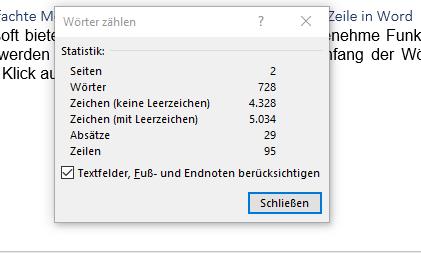
Um die genaue Anzahl der Zeichen zu definieren, sind folgende Schritte hilfreich:
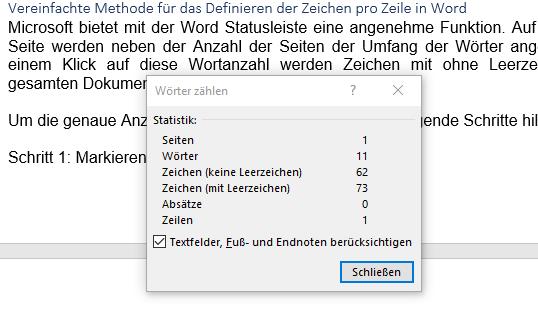
Fazit: Zeichen pro Zeile in Word und definierte Formate als Vorlage nutzen
Wer als Word-Nutzer die Vorteile der Vorlage erkannt hat, wird zukünftig schneller und effektiver arbeiten können. Vorlagen dienen zum besseren Einsetzen von Text und sind zudem benutzerfreundlich. Zugriffsberechtigte können auf dem Dokument ihre geschäftlichen Briefe oder anderweitige Texte platzieren. Mit dem genauen Definieren der Formatvorlagen können Texte oder einzelne Textpassagen nach dem Markieren ansprechend formatiert werden. Sind zusätzlich die Seitenränder und die Absätze definiert, lässt sich eine bestimmte Anzahl von Zeichen einfacher in einer Zeile schreiben.